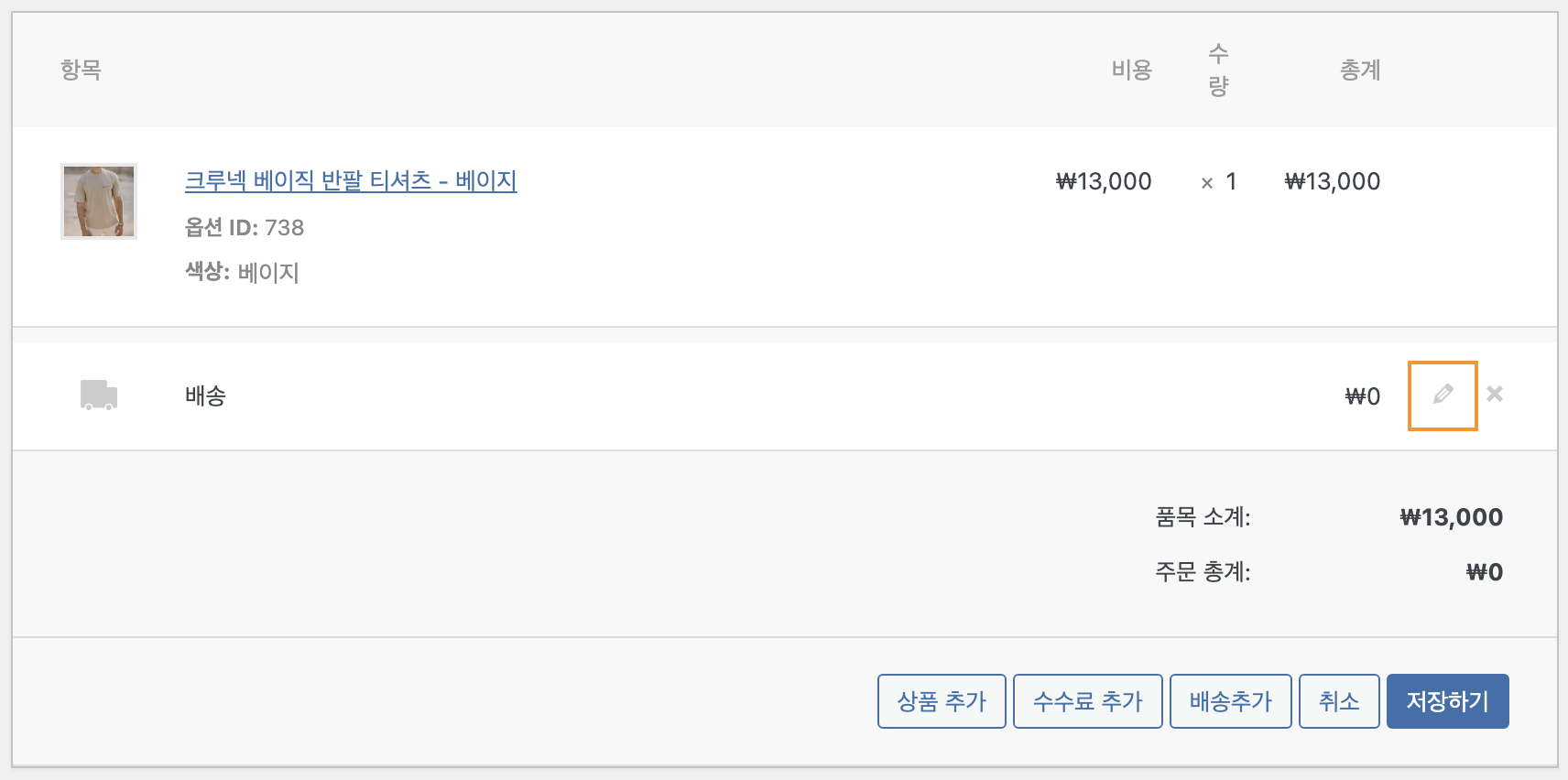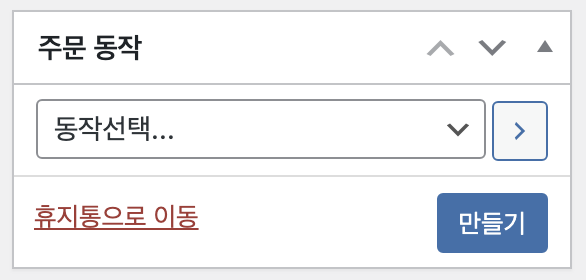일반적으로 상점에서 고객이 상품을 주문하면 주문이 자동으로 생성되지만, 관리자가 직접 주문을 생성해야 할 때 수동으로 주문을 생성하는 방법에 대한 매뉴얼입니다.
관리자 메뉴 [주문 관리 > 주문 추가하기 버튼]을 클릭하여 새 주문 추가하기 페이지에서 주문을 추가할 수 있습니다.
엠샵 호스팅을 이용하지 않는 경우 [우커머스 > 주문]에서 주문을 추가할 수 있습니다.

새 주문 추가하기 페이지에서 고객 정보 및 상품 정보를 추가하여 주문을 생성할 수 있습니다.
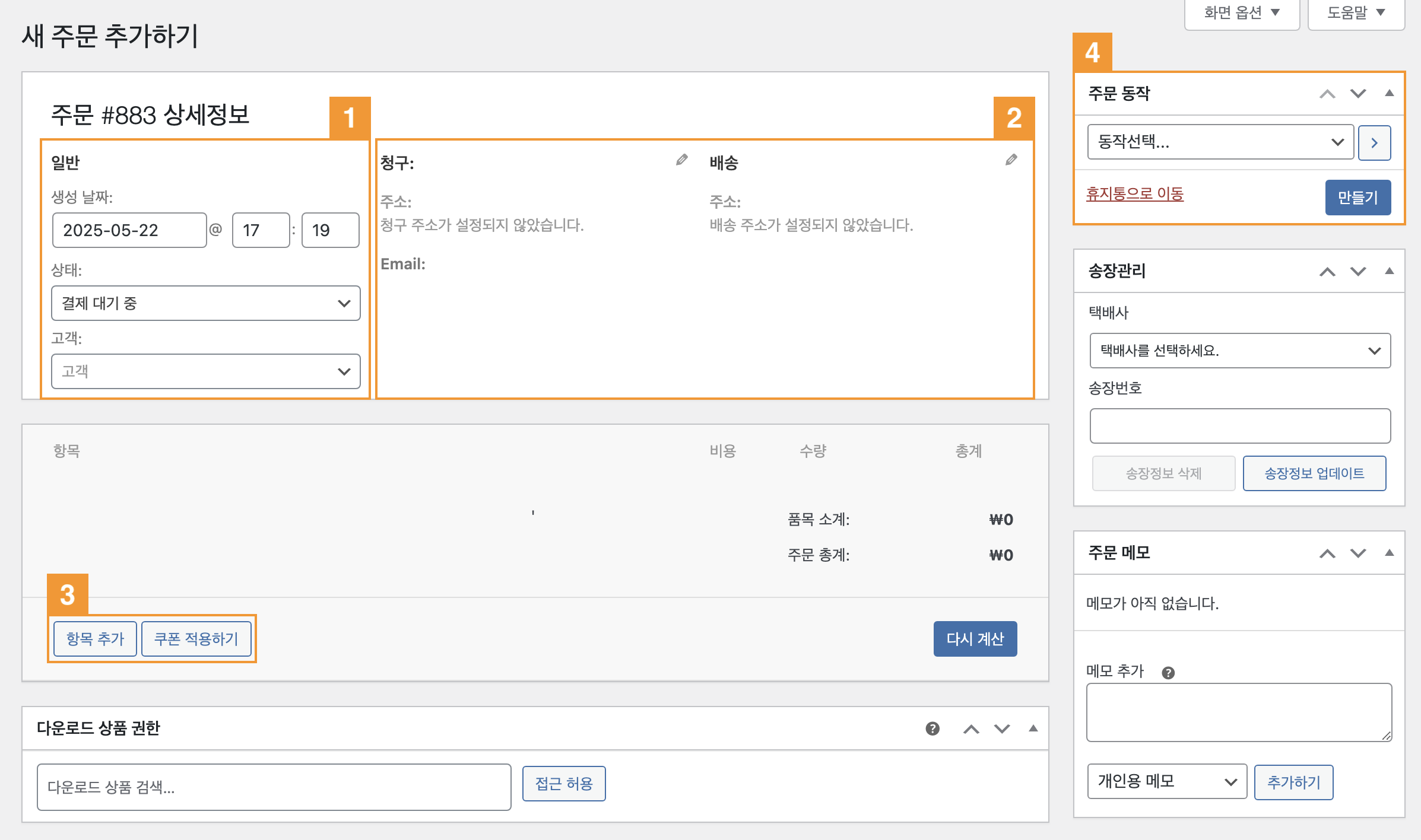
일반 #
주문 일자와 주문 상태를 입력한 후 고객 영역에서 고객을 검색하여 선택합니다.
가입되어 있지 않은 경우, 고객 영역은 빈 값으로 지정해도 무방하지만 주문 관리를 위해 회원가입을 권장합니다.
청구 및 배송 #
청구, 배송 각 영역의 우측 연필 아이콘을 클릭하여 정보를 입력할 수 있습니다.
회원가입 후 청구 주소 및 배송 주소가 등록되어 있는 고객은 청구 주소 가져오기, 배송 주소 가져오기 버튼을 이용하여 해당 정보를 불러올 수 있습니다.
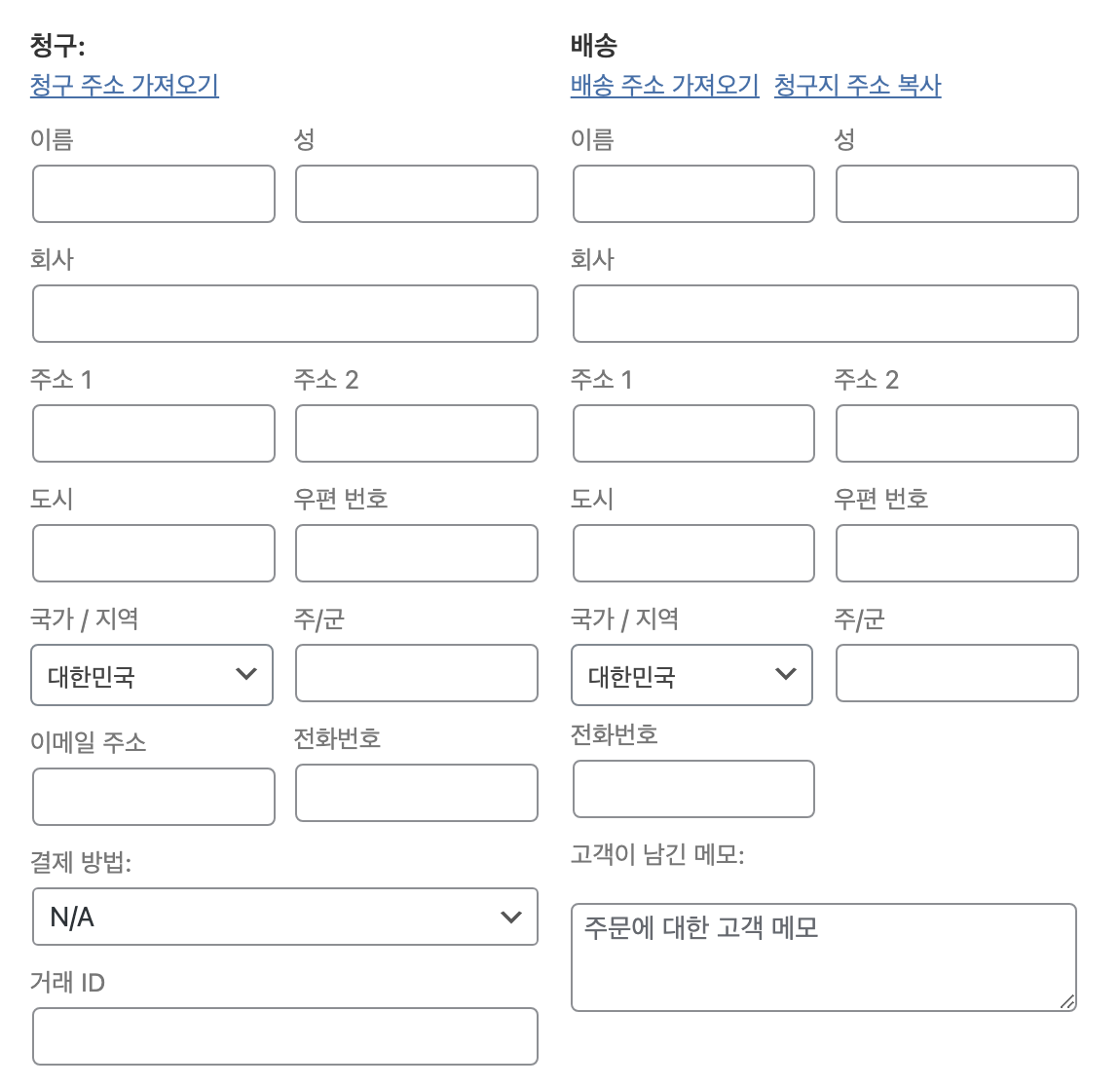
-
청구 주소 가져오기 / 배송 주소 가져오기 #
고객이 이전에 정보를 등록한 적이 있거나, 상품을 구입한 적이 있다면 해당 버튼을 클릭하여 저장되어 있는 정보를 불러올 수 있습니다.
-
구매자 정보 #
좌측 청구 영역에서 이름, 성, 주소, 이메일 주소, 전화번호 등 구매자 정보를 입력합니다.
엠샵 주소 체크아웃 플러그인 이용 시, 주소를 한국형으로 입력할 수 있습니다. -
결제 방법 #
구매자가 원하는 지불 방법을 선택합니다.
-
청구지 주소 복사 #
우측 배송 영역의 청구지 주소 복사 버튼은 청구지와 배송지가 동일할 때, 해당 버튼을 클릭하여 청구지 주소를 불러올 수 있습니다.
-
배송지 정보 #
이름, 성, 주소, 전화번호 등 배송지 주소를 입력합니다.
-
고객이 남긴 메모 #
구매자가 요청한 내용이 있는 경우 메모에 작성합니다.
아이템 #
항목 추가 버튼을 클릭하여 고객이 주문한 상품, 배송비, 수수료 등을 추가할 수 있습니다.
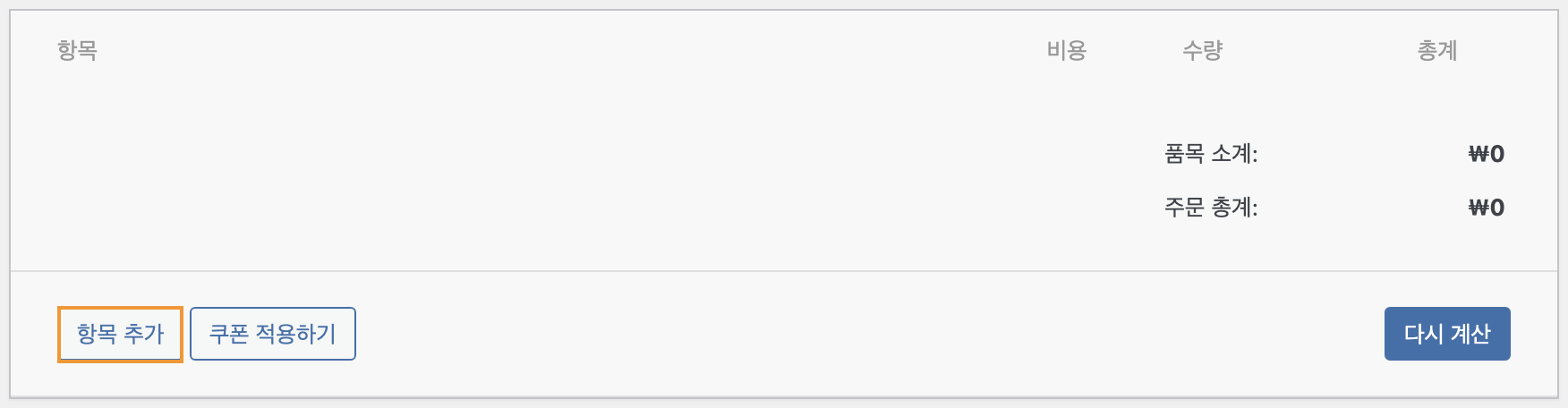
상품 추가 버튼을 클릭합니다.
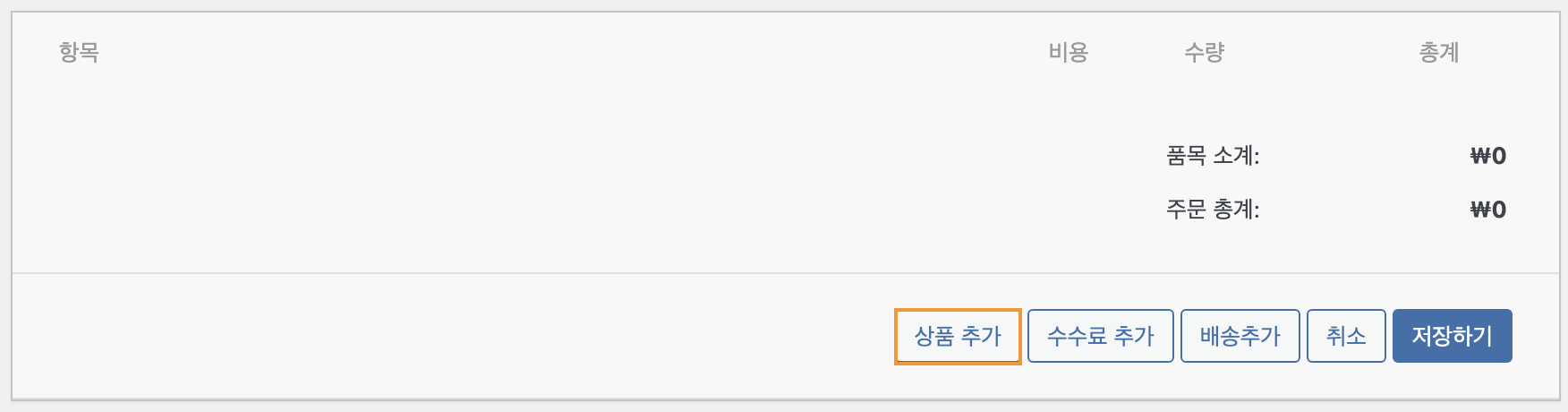
상품을 검색하고 추가하기 버튼을 클릭하여 추가합니다.
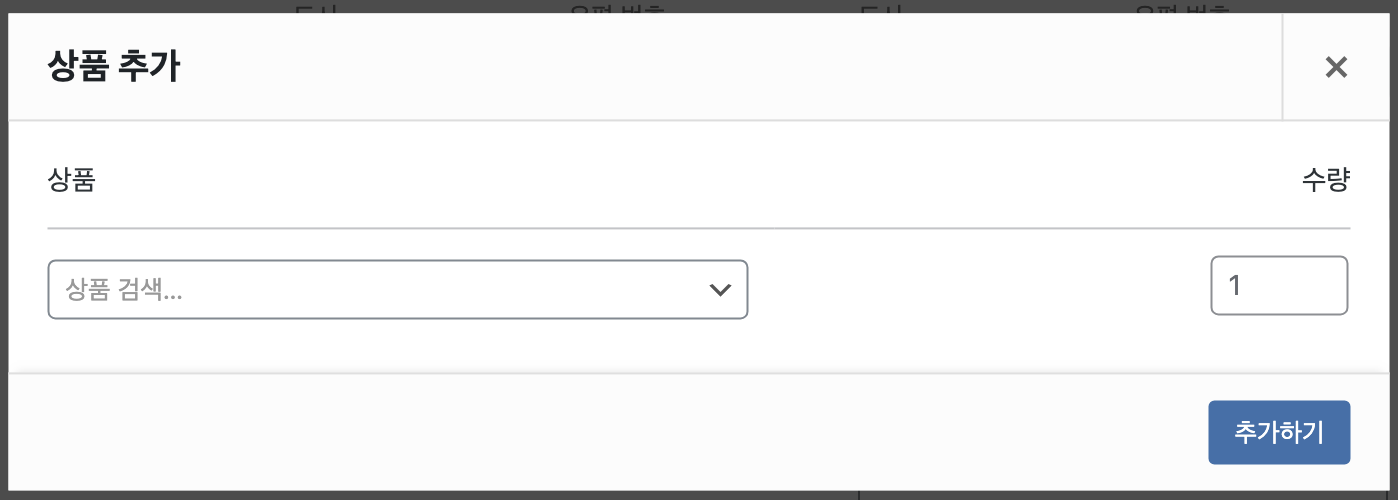
수수료 및 배송비를 추가해야 하는 경우, 항목 추가 버튼을 클릭한 후, 배송 추가 또는 수수료 추가 버튼을 클릭합니다.
배송 추가 버튼 클릭 시 배송 항목이 추가되며, 배송 항목에 마우스 오버하여 활성화된 연필 아이콘을 클릭하면 배송 방법과 배송비를 추가할 수 있습니다.